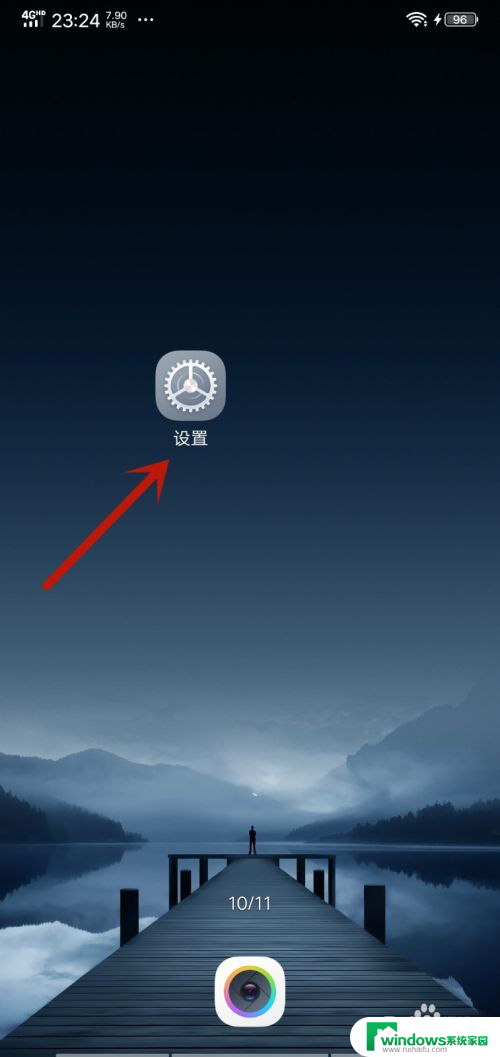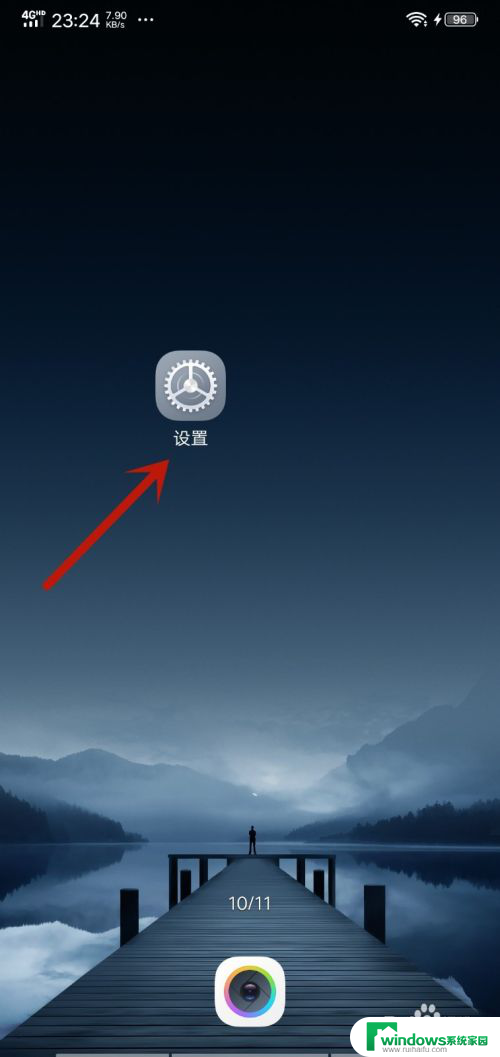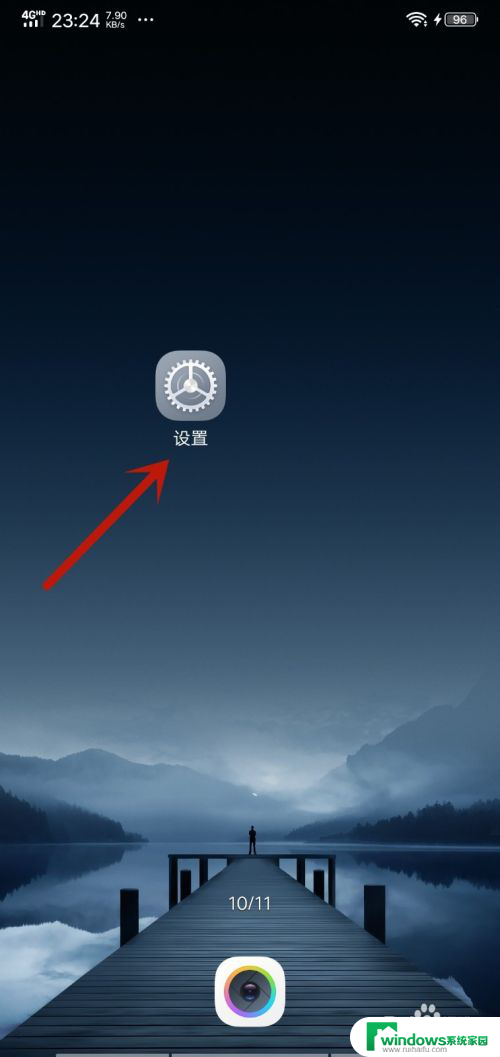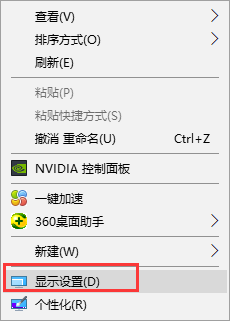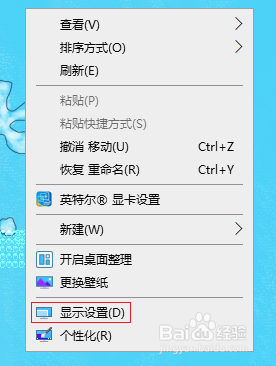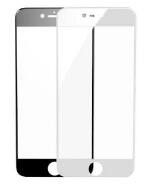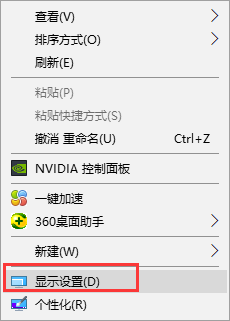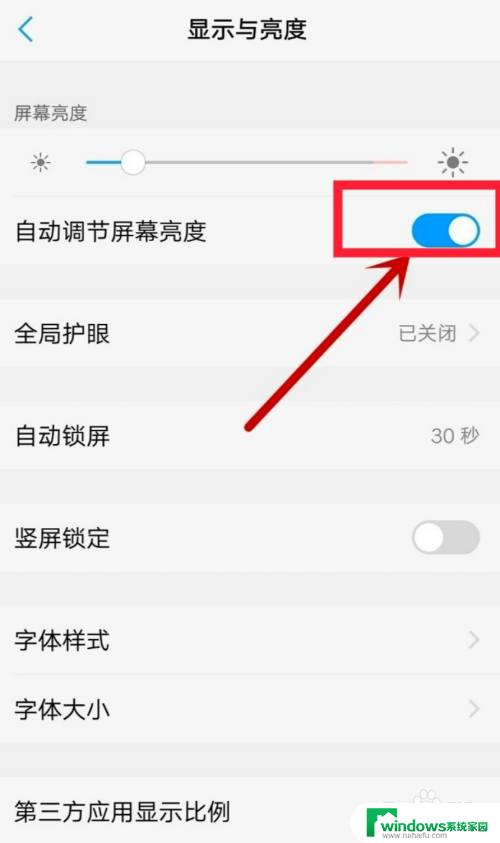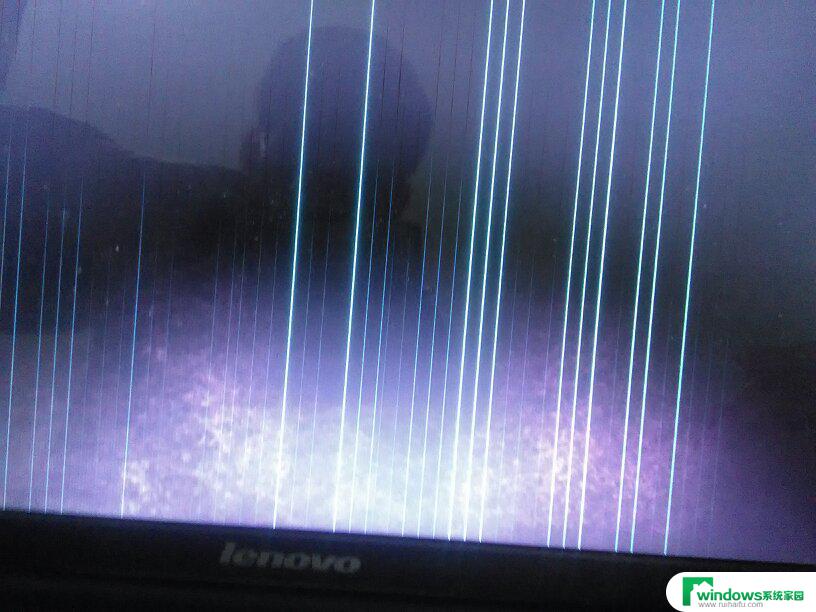电脑屏一闪一闪的什么问题 电脑屏幕一闪一闪怎么办
电脑屏一闪一闪的什么问题,电脑屏幕一闪一闪的问题,相信很多人都遇到过,当我们使用电脑时,突然发现屏幕一闪一闪,不仅影响了我们的正常工作,还可能引发眼睛不适等问题。那么为什么会出现这种情况呢?可能的原因有很多,例如显卡驱动问题、电源供电不稳定、屏幕线松动等。面对这种情况,我们应该如何解决呢?本文将为大家介绍一些常见的解决方法,帮助大家解决电脑屏幕一闪一闪的困扰。
具体步骤:
1.光标放在桌面的空白处,右击点击显示设置图标。
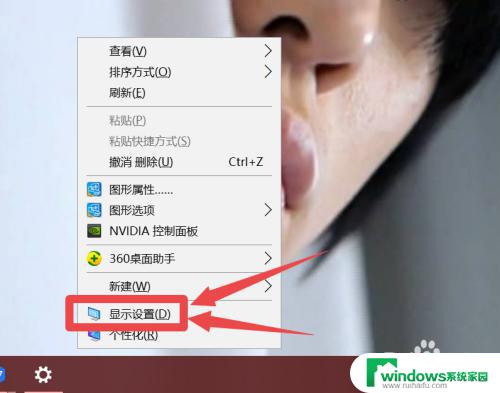
2.进入显示设置界面,点击高级显示设置图标。
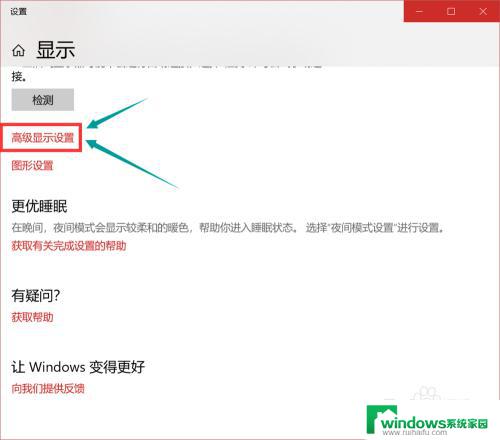
3.界面跳转,再次仔细观察,找到显示1的显示适配器属性图标,鼠标点击它。
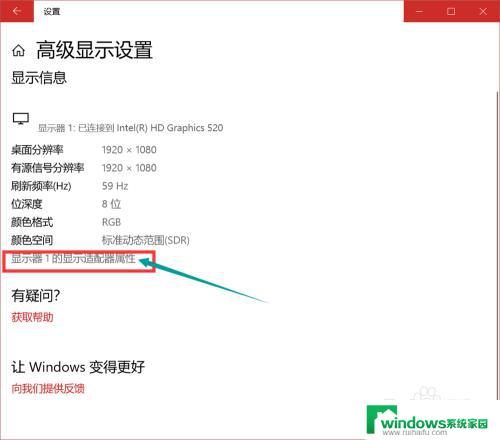
4.进入属性框,点击监视器选项卡。在监视器设置处设置频率,更换一个新的频率,完成以后点击下方的确定,检查一下看看屏幕有没有恢复。
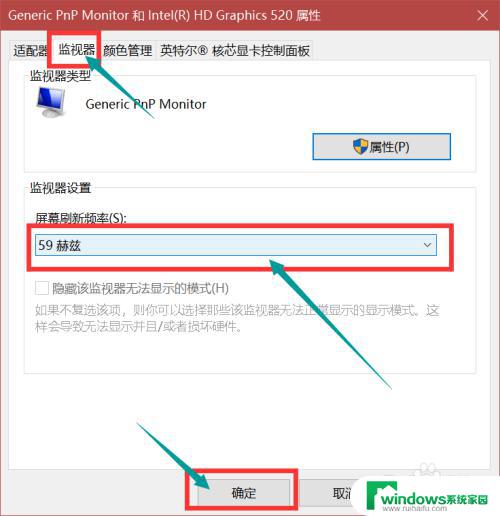
5.如果屏幕没有恢复的话,还是在这个属性框界面里。在监视器选项卡内,找到属性的图标,点击它。
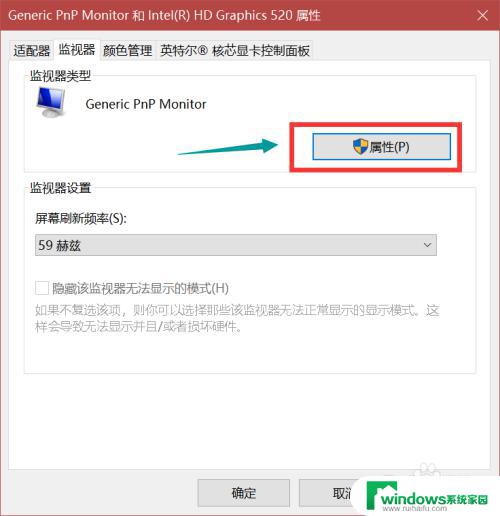
6.跳出新的属性框,点击选择驱动程序选项卡。选择更新驱动程序图标,点击它,重新安装驱动程序即可。
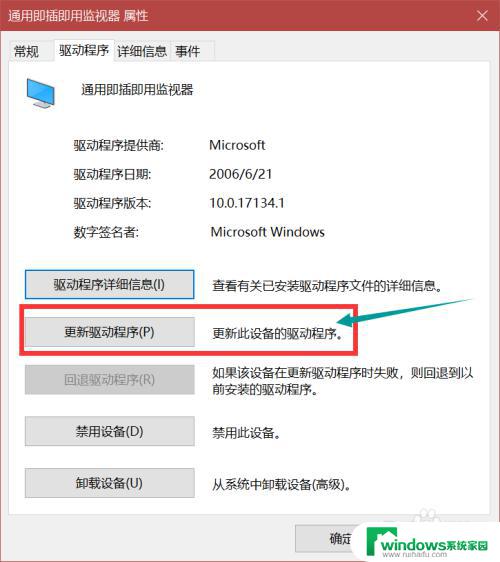
7.也可以在我的电脑里进行设置,点击我的电脑,点击右上角的管理图标。
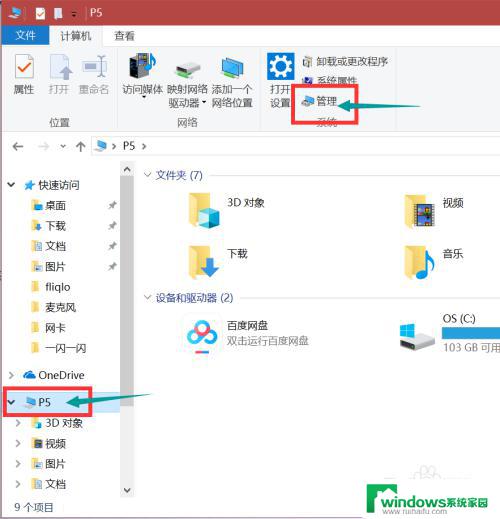
8.进入计算机管理界面,点击设备管理器,找到监视器图标里的通用即插即用监视器。
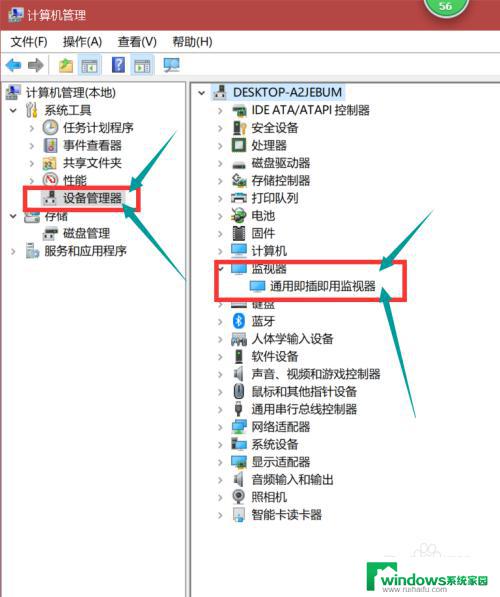
9.光标放在图标上,右击选择更新驱动程序图标,此时系统就会自动安装更新的程序。
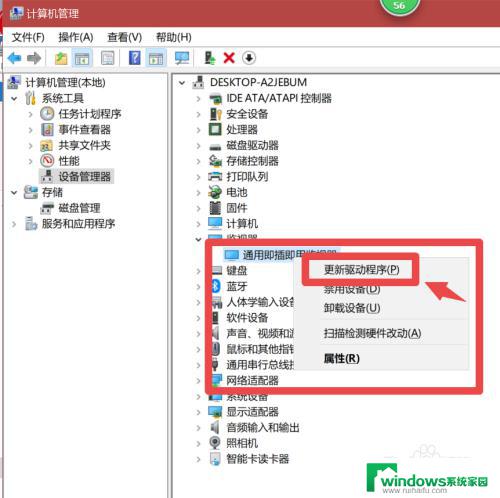
10.如果以上的方法都没用,可能就是屏幕的硬件问题,这时我们需要将计算机送到维修点进行维修。在保修期内的话,维修是免费的。
以上就是解决电脑屏幕闪烁问题的全部内容,需要的用户可以按照小编的步骤进行操作,希望对大家有所帮助。